苹果IPhone手机绕过ICLOUD账号激活进系统图文教程
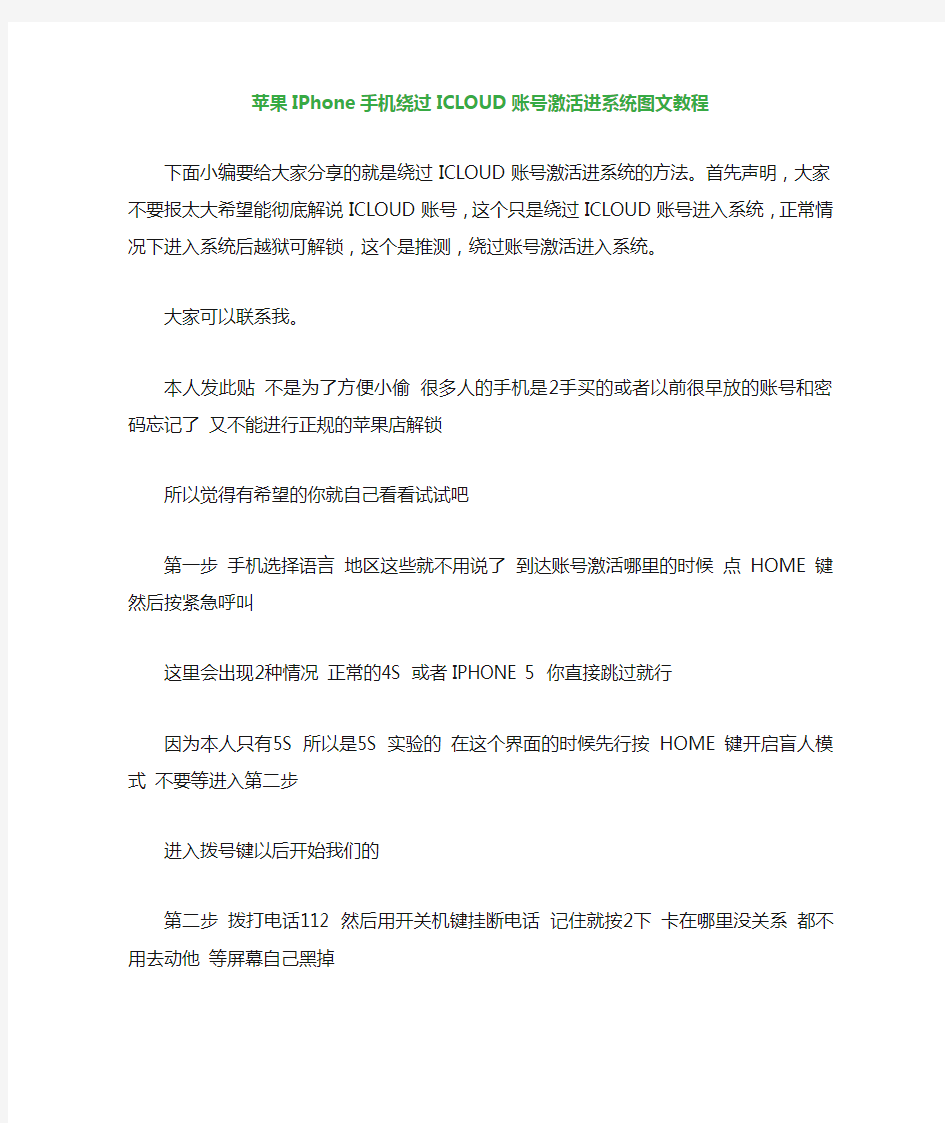
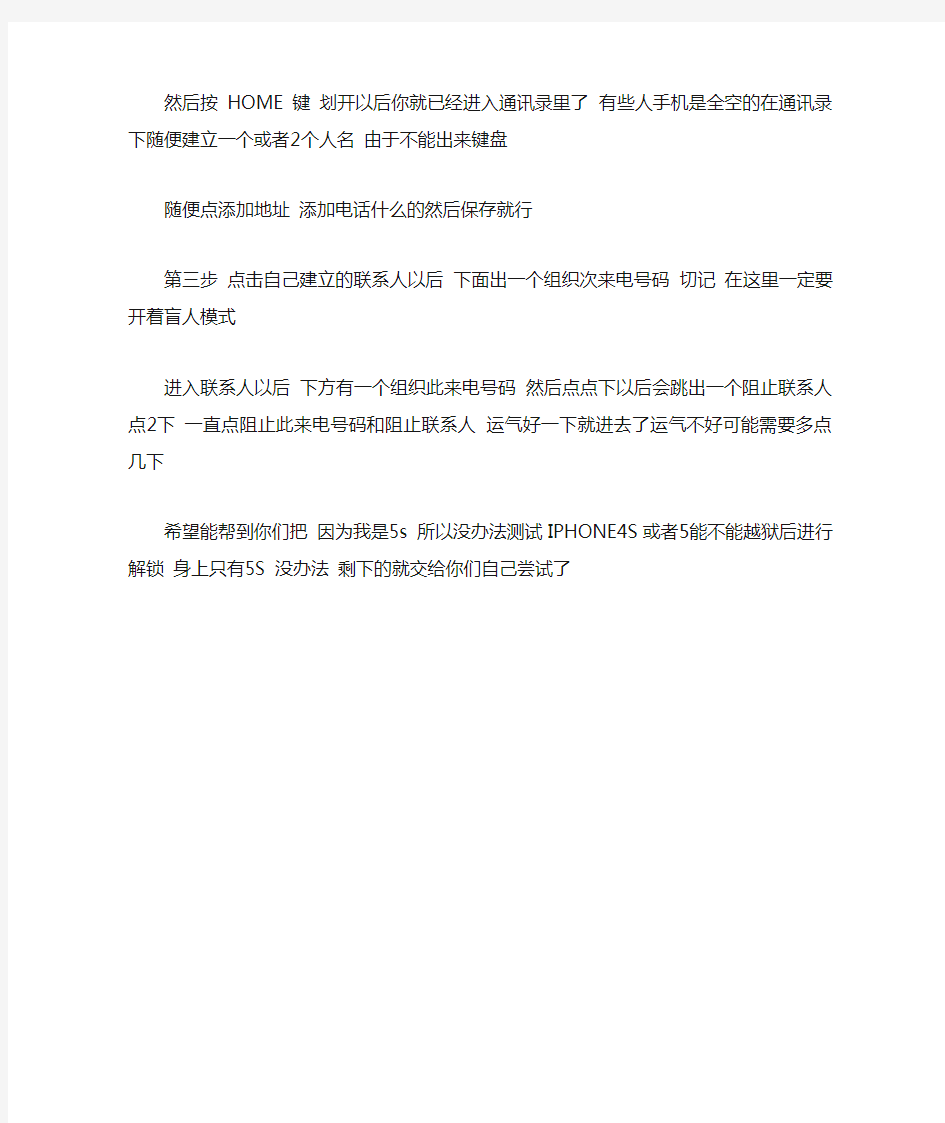
苹果IPhone手机绕过ICLOUD账号激活进系统图文教程
下面小编要给大家分享的就是绕过ICLOUD账号激活进系统的方法。首先声明,大家不要报太大希望能彻底解说ICLOUD账号,这个只是绕过ICLOUD账号进入系统,正常情况下进入系统后越狱可解锁,这个是推测,绕过账号激活进入系统。
大家可以联系我。
本人发此贴不是为了方便小偷很多人的手机是2手买的或者以前很早放的账号和密码忘记了又不能进行正规的苹果店解锁
所以觉得有希望的你就自己看看试试吧
第一步手机选择语言地区这些就不用说了到达账号激活哪里的时候点HOME键然后按紧急呼叫
这里会出现2种情况正常的4S 或者IPHONE 5 你直接跳过就行
因为本人只有5S 所以是5S 实验的在这个界面的时候先行按HOME键开启盲人模式不要等进入第二步
进入拨号键以后开始我们的
第二步拨打电话112 然后用开关机键挂断电话记住就按2下卡在哪里没关系都不用去动他等屏幕自己黑掉
然后按HOME键划开以后你就已经进入通讯录里了有些人手机是全空的在通讯录下随便建立一个或者2个人名由于不能出来键盘
随便点添加地址添加电话什么的然后保存就行
第三步点击自己建立的联系人以后下面出一个组织次来电号码切记在这里一定要开着盲人模式
进入联系人以后下方有一个组织此来电号码然后点点下以后会跳出一个阻止联系人点2下一直点阻止此来电号码和阻止联系人运气好一下就进去了运气不好可能需要多点几下
希望能帮到你们把因为我是5s 所以没办法测试IPHONE4S或者5能不能越狱后进行解锁身上只有5S 没办法剩下的就交给你们自己尝试了
网络共享教程如何使用你的iPhone作为调制解调器
网络共享教程:如何使用你的iPhone作为调制解调器 使用移动电话作为一个调制解调器是不是一个新的功能- 事实上,许多智能手机来到了之前的iPhone有这个能力。 网络共享意味着你不需要一个Wi - Fi热点或一个单独的移动宽带调制解调器访问互联网上您的笔记本电脑或PC。您的手机或智能手机成为调制解调器,并使用你的网络的3G数据服务连接到互联网。 苹果公司在去年6月的30 推出iPhone软件带来的影响比以前更广泛的受众的注意力。它主要用于企业在外奔波的商务人士,但降低成本的3G数据业务和智能手机的日益普及,意味着网络共享,现在是学生,上班族和旅客更有吸引力。 iPhone可以用来作为一个拴调制解调器时身体用USB电缆连接到电脑或通过蓝牙无线连接。按照我们的一步一步的指导,了解如何操作: 1.更新您的软件 在尝试系绳你的iPhone之前,你应确保你已经更新到最新的iPhone软件,以及软件的最新载体。只需将其插入您的电脑,打开iTunes,iPhone和iPhone 屏幕出现时,点击“检查更新”按钮。 2.激活网络共享 在iPhone的设置菜单中,点击通用>网络>“Internet共享”。将Internet共享开关到ON。
3。通过USB接口连接有线
.通过USB缆绳,首先你的iPhone连接到您的计算机。 .对于Windows用户,浏览到您的计算机网络服务设置通过控制面板,并选择iPhone。 .对于Mac用户(必须运行Mac OS X 10.5.7或更高版本),会出现一个弹出式窗口说:“一个新的网络接口已检测到”。点击“网络”偏好设置,配置iPhone的网络设置,然后单击应用。 4. 或者通过蓝牙连接无线 在iPhone的设置菜单中,点击“通用>蓝牙和蓝牙开关滑动。使用电脑的蓝牙菜单(窗口:在控制面板中找到MAC:“系统偏好设置)的iPhone配对并连接到您的计算机。 5.浏览网页 当你的iPhone是拴一个蓝色栏出现“Internet共享”的消息,在iPhone的屏幕上方。如果你用USB电缆连接,即使你是不是积极地使用互联网仍然网络共享。方便,您仍然可以拨打和接听电话,发送和接收文字信息,而网络共享。 确保你有一个大的数据配额工作,为网络共享比浏览网页在您的iPhone并使用更多的数据。如果你经常使用的束缚,我们建议的至少每月1GB的数据。
苹果无线局域网怎么设置
苹果无线局域网怎么设置 手机上网是手机利用率较高的使用功能,对于刚接触iPhone4的朋友,有时会苦于不会设置无线局域网功能,而不能使用身边的WiFi,影响使用手机的愉快感受,下面是小编给大家整理的一些有关苹果无线局域网设置方法,希望对大家有帮助! 苹果无线局域网设置方法 打开手机,进入初始操作页面:打开手机,进入如图所示的iPhone4手机初始操作页面。 点击页面下侧“设置”:进入“设置”菜单,如下图所示。 在“设置”菜单内会看到“无线局域网关闭”:点击“无线局域网”选项,进入下一级无线局域网操作菜单,此时看到“无线局域网”功能是关闭的,如下图所示。 打开“无线局域网”功能:向右滑动“无线局域网”开关,打开手机“无线局域网”功能,同时手机会自动搜索附近的无线局域网,选择信号较强的无线局域网,点击用户名WDH-1005,即可进入下一个输入密码操作界面。 在“输入密码”界面输入无线局域网密码:在指定位置输入选定的无线局域网上网密码,并点击右下角确认键。 手机确认密码后,上网设置成功并可以上网了:如果手机上网密码输入正确,就会显示如下图,在用户名左侧有一个绿色的箭头,表示无线局域网设置成功并可以上网了。 返回主界面,用浏览器就可以上网了:退回主界面,会在顶
端有无线局域网上网标识的,找到你常用的浏览器,就可以用手机畅享互联网了。 END 看了“苹果无线局域网怎么设置”的人还看了 1.苹果手机怎么设置无线wifi路由器 2.苹果电脑怎么设置wifi共享 3.苹果手机无线dns怎么设置 4.怎么设置苹果4无线网络 5.ipad怎么设置无线网 6.iphone5连接无线网怎么设置 7.苹果iPhone手机怎么设置静态IP 8.苹果手机网络怎么设置还原 9.iphone6s网络怎么设置 10.苹果手机怎么设置wifi密码
iPhone怎么设置无线局域网
iPhone怎么设置无线局域网 iphone手机在手机用户市场中拥有较大的客户群,本机拥有质感的外观,丰富的应用软件,性能也比较稳定,因此深受大家喜爱。下面就让小编给大家说说iPhone怎么设置无线局域网吧。 iPhone设置无线局域网的方法 打开手机,进入初始操作页面:打开手机,进入如图所示的iPhone4手机初始操作页面。 点击页面下侧“设置”:进入“设置”菜单,如下图所示。 在“设置”菜单内会看到“无线局域网关闭”:点击“无线局域网”选项,进入下一级无线局域网操作菜单,此时看到“无线局域网”功能是关闭的,如下图所示。
打开“无线局域网”功能:向右滑动“无线局域网”开关,打开手机“无线局域网”功能,同时手机会自动搜索附近的无线局域网,选择信号较强的无线局域网,点击用户名WDH-1005,即可进入下一个输入密码操作界面。 在“输入密码”界面输入无线局域网密码:在指定位置输入选定的无线局域网上网密码,并点击右下角确认键。 手机确认密码后,上网设置成功并可以上网了:如果手机上网密码输入正确,就会显示如下图,在用户名左侧有一个绿色的箭头,表示无线局域网设置成功并可以上网了。
返回主界面,用浏览器就可以上网了:退回主界面,会在顶端有无线局域网上网标识的,找到你常用的浏览器,就可以用手机畅享互联网了。 iPhone怎么设置无线局域网相关文章: 1.苹果无线局域网怎么设置 2.iphone怎么建立无线局域网 3.iphone4s怎么设置无线wifi 4.苹果电脑无线网络无线路由怎么设置 5.苹果路由器怎么设置无线网络 6.苹果手机怎么设置无线wifi路由器
使用Iphone 配置实用工具配置Iphone 网络接入点
使用Iphone 配置实用工具配置Iphone 网络接入点 如果你的Iphone 手机的操作系统是 3.0 或者更高版本,可以使用Iphone 配置实用工具配置你手机的网络接入点。准备工作:1.从https://www.360docs.net/doc/fd12660071.html,/support/iphone/enterprise/ 下载合适版本的iPhone Configuration Utility 。 2.如果你电脑所使用的操作系统是windows,你需要安装.net framework 3.5 sp1。.Net framework 下载地址:https://www.360docs.net/doc/fd12660071.html,/downloads/details.aspx?FamilyID=333325fd-a e52-4e35-b53 1-508d977d32a6&DisplayLang=zh-cn 具体操作作步骤:软件安装完毕后,可以通过Iphone 配置实用工具配置Iphone 手机接入点了。具体操作步骤如下: 1.打开Iphone 配置使用工具,新建一个配置描述文件,见下图:描述文件的名称一栏输入cmwap,标识符一栏输入com.cmusic.cmwap,机构一栏输音乐随身听,描述一栏输入音乐随身听登录辅助工具包。2.点击“高级”栏,按下“配置”按钮,出现配置信息编辑框。如下图所示,在访问点名称(APN)一栏输入cmwap,代理服务器和端口分别输入10.0.0.172 和80. 3.将你的Iphone 手机通过数据线链接电脑,如图所示:4. 点击配置描述文件一栏,如下图所示:点击上图中的“安装”。5.手机上会出现,见下图点击“安装”。6. 手机会弹出提示框,见下图:点击“现在安装”。 7.安装完成后,手机界面如下:点击右上角完成。上述操作完成以后,cmwap 接入点配置工作就完成了。此时,依次进入“设置”->“通用” ->“描述文件”,在描述文件界面会看到cmwap 配置描述文件,如
iPhone设置:iPhone功能详细设置介绍
iPhone设置:iPhone功能详细设置介绍 很多朋友买到手机,肯定最想做的就是开始设置自己的手机,无论是铃声还是壁纸,都要做到与众不同。下面笔者就开始教大家来了解设置界面,并通过系统的设置来改变你iPhone 的面貌。 点击手机桌面上齿轮状的“设置”图标,我们就可以进入iOS设置界面,方便对手机进行各项设置。下面笔者给大家介绍一下这些设置的作用。 飞行模式:打开飞行模式时,iPhone便会立即关闭所有网络信号,比如在乘坐飞机时无需关闭手机。 无线局域网:进入后可以设置WI-FI功能,使手机可以进行无线上网功能。 个人热点:这个功能使手机可以作为无线路由器,方便其它无线设备接入iPhone的网络来上网。 通知:在这个选项里,用户可以选择开启或者关闭每项应用的提醒功能。如果您安装的某个应用或者游戏经常跳出提示影响到您了,就可以在这里关闭。 定位服务:在这里设置手机的定位功能,如果不需要可以在这里关闭。 运营商:在这里用户可以进行运营商的选择,一般选择自动即可,手机就会根据UIM卡来选择你所需要的手机网络。 通用:在这个选项里,用户可以查看手机的基本情况,或者进行更深入的系统设置。 点击声音后,用户在这里可以设置手机的铃声大小、震动,选择与众不同的音乐作为铃声和短信提示音。在待机时,用户也可以直接按音量键来设置铃声大小,或者拨动静音开关来直接将手机调成震动模式。在墙纸选项中,用户可以自定义设置锁屏和待机壁纸。
在通用中,用户可以轻松查看自己手机的使用状况。点击关于本机,便可以看到手机名称,使用中的网络以及手机媒体和应用的数量,手机容量,系统版本,手机序列号等等。在用量中,用户可以查看详细的数据信息,比如各项应用的大小和电池百分比。 细心的朋友可能会发现上文中手机的屏幕里总有一个方形的标识,这个是iOS5新增的功能,在通用——辅助功能中就可以打开。打开后的浮动方块可以自由移动至屏幕四周,以防止其妨碍日常操作。这个功能方便减少用户使用物理HOME键的次数,从而在一定程度上解脱了易损坏的HOME键,也加强了iOS的手势操作功能,另手机更智能。
苹果手机功能设置(全)
IPHONE手机功能设置大全 1)iphone4手机未越狱怎么设置自定义铃声更改来电铃声? iphone4 铃声的设置方法打开“itunes”,选择菜单栏的“文件”-“将文件添加到资料库”选择 要做铃声的歌曲,单击“打开”歌曲会出现在“资料库”的“音乐”里右击歌曲,选择“显示简 介”选择“选项”填上“起始时间”和“停止时间”(在40秒以内),-“确定”再右击歌曲,选择“创 建ACC版本”出现同样文件名,但时长在40秒以内的文件右击新创建的歌曲,选择“在w indows 资源管理器中显示”,把“m4a”格式改成“m4r”,在跳出的窗口选择“是”即可ps:如果 看不到“m4a”,在选择“在windows 资源管理器中显示”后,在菜单栏选择“工具”里的“文件夹 选项”,选择“查看”,在“高级设置”里,去掉“隐藏已知文件的扩展名”前面的勾,然后“确定”。 检查:在“itunes”菜单栏“编辑”里找到“偏好设置”打开在“常规”-“源”里的“铃声”前面打钩, 就在第一页里。然后“确定”。就可以在“资料库”里看到“铃声”打开“铃声”,就可以看到你的 文件有没有被转成铃声然后在“设备”里打开“iphone”选择“铃声”,在“同步铃声”项打钩, 选择“所有铃声”,或者“选定铃声”,然后选择“同步”,即可成功同步“铃声”以后铃声会出现 在手机的“设置”-“声音”-“铃声”-“自定”里面要用这个铃声,只需选择就可以了。“自定”选项 在“标准”选项上面dd 2)iphone4s 怎么设置铃声? 1.把歌曲导入itunes,然后能够在itunes 里面播放和显示。 2.找你喜欢的歌曲,点击右键——显示简介——选项——起始时间和停止时间,自己改时间,必须是40秒之内。——创建AAC 版本。 3.点在刚才歌曲下面生成的40秒的歌曲,右键——在WINDOWS 资源管理 器中显示。这个时候会出现一个弹窗,你把这个里面的文件.m4a 改成.m4r 的格式。4.把这个文件随便复制到一个地方,只要你能找到,然后把文件添加到itunes 里面的铃声里。5. 把手机连接电脑,把itunes 里面的铃声拖拽到你的手机里面,选择铃声同步,这样在别的不动的情况下,铃声就进到手机里面了。下 1.把歌曲导入itunes,然后能够在itunes 里面
苹果手机设置网络后无法上网怎么处理
苹果手机设置网络后无法上网怎么处理 随着移动互联网的发展,移动智能终端市场的竞争日益加剧。在中高端智能手机市场中,以iOS为操作系统的iPhone广受用户欢迎,但是最近有很多小伙伴反映苹果手机设置网络后无法上网,遇到这种情况我们具体该怎么解决呢?下面就由小编跟大家分享一下解决方法吧,欢迎大家来阅读学习~ 苹果手机设置网络后无法上网处理方法 要使苹果手机可以上网,需要将你的苹果手机连上数据网络,或者无线网络就可以浏览网页进行上网了,一般连上网络后,消息通知栏上会有显示,这时你就会看到已经连上网络。 但是如果你不会链接网络的话,你可以参照下面的办法,进行连接。打开手机屏幕上的“设置”。 在设置列表中点击打开“蜂窝移动网络”一栏。 打开蜂窝移动数据的开关,打开以后就可以上网了。 但如果你已经打开了移动网络,或是连上了网络,但还是不能浏览网页进行上网的话,这时就可以尝试重新开机,按照原来的步骤重新设置一次,但如果还是不行就应拿去苹果体验店,售后服务。 而且,苹果手机有的时候可能会出现连接不上无线网络的情况,或者是,有时候连接上了,但还是不能上网。这时,你可以参照下面步骤进行设置,在设置列表中找到“通用”一栏,点击进入,如图所示。 接着在通用列表的底部找到“还原”一栏,点击进入后再点
击“还原网络设置”选项,如图所示。 如果设置了访问限制密码的话,需要输入密码。 最后再点击底部的“还原网络设置”就可以了。还原以后再尝试重新连接网络,看看是否有效。 猜你喜欢: 1.iphone手机不能上网怎么办 2.苹果手机不能上网如何解决 3.苹果手机不能上网解决方法 4.iPhone无线网络已经成功连接但不能上网怎么办 5.iphone手机无法上网怎么修复
推荐-精品word文档Iphone4移动cmwap网络配置操作说明 精品
Iphone4移动cmwap网络配置操作说明Iphone4使用移动通信网络,其上网设置默认是cmnet模式,其默认配置可以通过下面的步骤查看: 打开Iphone4 上的“设置”——“通用”——“网络”——“蜂窝数据网络”(注意:该“蜂窝数据网络”只有在插入移动SIM卡后才会出现,使用联通SIM卡无此选项),如下图: 注意,有的 叫“EDGE”
以上配置虽是系统默认配置,但需通过手工输入(客户可以按图示输入进行配置),而且蜂窝数据中APN 的输入必须为cmnet ,不能为cmwap ,否则手机上不了任何网络,任何浏览器都打不开网页。 如果客户需要通过cmwap 上网,则需要在iPhone4上安装配置文件。配置cmwap 网络模式的具体操作流程如下: 1.通过苹果官网下载最新的配置实用工具iPhoneConfigUtilitySetup 。大家可以直接在浏览器中输入如下地址进行下载: 2.安装官方配置实用工具。双击前面下载的配置程序,如下图:
3.启动实用配置工具进行网络配置。 该配置实用工具越狱或没越狱均可用此方法设置cmwap连接,配置成功后可以使用任意SIM卡,插上手机启动即可自动完成网络配置,不需再手动配置。 具体配置过程如下: A.启动iPhone 配置实用工具后,点击左上角的“新建”按钮,新建一个配置描述文件,按下图在“通用”栏填好名称(cmwap,可自定义)和标识符(pany.cmwap):
B.上面的设置做好后,再点击“高级”栏目,点击右边的“配置”,然后
在“访问的名称(APN)”填写“cmwap”,在“代理服务器和端口”填写“10.0.0.172”、“80”,如下图:
iPhone6没信号的5种解决方法
iPhone6没信号的5种解决方法 iPhone6没信号的5种解决方法 方法一:开启飞行模式后再关闭 有时候手机由于周围环境网络比较差,会导致信号处于无服务状态,这时后我们开启飞行模式后再关闭飞行模式,系统就会重新搜索网络信号。在手机中打开【设置】,然后打开【飞行模式】选项右侧的按钮,等几秒后再关闭即可。如下图所示。 方法二:通过还原网络设置或重启手机来解决 iphone6手机使用久了以后,可能会由于系统自身的一些原因,导致手机连接不上网络,我们可以通过还原网络设置,恢复到默认的出厂设置来解决无服务的问题,或者通过重启手机来解决。首先在手机【设置】中点击【通用】选项,如下图所示。 然后在【通用】界面最底部,找到【还原】选项并且点击打开它。如下图所示。 然后在打开的页面,点击【还原网络设置】选项,再输入手机密码进行网络还原即可。 如果还原网络设置后依然显示无服务状态,那么我们可以尝试先关闭手机后再重启,看是否可以解决这个问题。 方法三:检查sim卡是否损坏或者更换sim卡 手机连接不上网络,也有可能是手机sim卡的问题。我们可以取出sim卡,检查是否发生损坏或者磨损,或者找另外一张sim卡插入
iphone6手机进行尝试是否解决。如果依然不能解决,那么就可以否定是sim卡的原因了。 方法四:更新iphone6的ios系统 由于苹果手机ios系统存在一些漏洞,这些漏洞有时候也有可能导致手机搜索不到网络以致显示无服务状态。我们可以把自己手机的系统更新到最新版本,一般就可以解决这个问题。我们可以从手机【设置】——【通用】——【软件更新】进行更新,或者连接电脑itunes 进行更新。 方法五:找手机售后服务进行处理 如果上面的方法都解决不了这个问题的话,很可能就是手机硬件的问题了,这时我们最好去找苹果售后服务请求处理。只要是正版的iphone6手机都有保修时间,当我们遇到手机硬件或系统的问题时,都可以去找售后请求解决。
苹果手机配置锁 ,网络锁解锁步骤
配置锁顾名思义就是美国一些企业和公司向苹果工公司定制采购的机器,这些机器一般供应内部员工使用,这种机器和正常机没有什么区别,也是无锁三网机器,功能和正常机器一摸一样!只是多了一个配置锁,配置锁会在激活页面会出现,其他页面不会有,只要在激活页面设置跳过配置锁即可完成解除配置锁!功能也没有任何问题,反正就是一台正常机无锁机。也可以随意还原抹除和电脑恢复升级,每次还原抹除和电脑恢复升级以后都需要手动解除配置锁(下面我会给出教程),其他设置不会出现这个配置锁,可以正常ota升级,登陆id,正常使用都不会出现!是不是比有锁黑解机器强多了?至少 可以还原抹除不用担心漏洞封堵情况,和可以使用电信的吧! 第一:讲了那么多了,直接上解除配置锁教程吧!这是一台配置锁机器,已经完全还原抹除或者电脑恢复模式刷机过没有任何操作和设置的机器!第二:正常设置到选取Wi-Fi网络这个步骤,这步不能连接Wi-Fi! 第三步:插卡等待信号出来用,需要用手
机蜂窝数据激活!(也可以连接电脑提前激活),等待激活出现中国xx运营商名字出现需要马上拔卡,点击图二好和返回 第四:选择下一步,这个步骤不能连接任何网络数据!进行,让他在无网络的情况下取回配置。第五:都是一些正常设置过去即可!设置到了应用与数据这步图4,需要上手机卡等待网络信号出现,确保连接网络的情况下,选择设置为新的iphone这个选项!
第六:等待出现图一下一步的时候(有时网络不好的情况下会获取失败多试两下或者找个好的地方即可),点击返回,然后在
返回到创建密码的这个地方不使用密码跳 过即可完美解除配置锁!! 如果上面步骤操作有失误,可以利用爱思 工具箱里面的还原抹除所有设置以后,或 者电脑itunes刷机,重新操作即可! 解除完了以后就可以当正常无锁机用了, 另外此时设置选项最上面会有一行字,这 行字需要用电脑操作删除,这个步骤有点 麻烦,如有时间可以改天整理下发发删除 这行字的教程!这行字不会影响任何操作
iphone手机网络设置
如果你吧手机卡抽出来过那么你的网络设置就已经被重置了 APN写CMNET 用户名密码不写 彩信APN写CMWAP 用户名密码不写 MMSC:https://www.360docs.net/doc/fd12660071.html, 代理10.0.0.172 重新启动试试 iphone激活蜂窝数据网 首先要打电话到10086,确认一下你的CMNET是否在激活状态(如果有停机过的话);确认你的卡是否是在该地能接入网络的。如果是网络未激活,10086的MM会帮你激活,然 后15分钟后重新启动下手机再重试。 如果不行,OK 参照一下。。 【此设置仅限于中国移动用户】 蜂窝数据APN的CMNET与彩信的CMWAP并无冲突、不需要**CMWAP,可放心设置! 彩信设置:设置--通用---网络--蜂窝数据网--彩信 APN: CMWAP 用户名:(不填写) 密码:(不填写) MMSC:https://www.360docs.net/doc/fd12660071.html, 彩信代理:10.0.0.172:80 (用英文输入法,“:”需要英文输入法输入) 彩信的最大信息容量:102400 彩信用户代理档案URL:(不填写) 设置好后必须重启! POWER关机然后在开机就行。 关于彩信代理的设置,有很多人都不一样,有些10.0.0.172可以收发,有些172.0.0.10也可以收发。我最初使用10.0.0.172可以收彩信,但就是发不出,老是卡在最后。 信息容量我不知道这个设置有没有太大关系。这个设置是我成功收发的设置。APN设置成 CMNET我也尝试过但无法发送。 祝愿大家都可以正常收发彩信!
设置好彩信但在短信未出现彩信发送选项:设置--短信--彩信(打开) 尝试过所有方法但无法打开:请选尝试发送一张像素比较小的。如果可以发送那证明有些图片的像素过大,无法发送!(移动彩信最大容量为100K左右)可以参考6楼的方法最近我一直在使用彩信,但好像目前为止所拍的照片(胶卷)都是可以正常发送的 在彩信设置里的:彩信的最大信息容量设置为50000就OK了!!!!!自拍的照片随便发!!!!! 彩信最大信息容量设置为50000或者102400或者30000或者10240都可以,50000是把照片自动压缩到50KB左右,102400是自动压缩到100K左右,30000是自动压缩到30KB左右,10240 是自动压缩到10KB左右,请自行选择哦, 彩信与上网设置方法(移动/联通) 设置路径----->手机设置》通用》网络》蜂窝数据网》 一、中国移动的设置 设置路径----->手机设置》通用》网络》蜂窝数据网》 蜂窝数据 APN cmnet (或cmwap) 用户名留空 密码留空 注:cmwap在**的情况下才能使用! 彩信 APN cmwap 用户名留空 密码留空 MMSC https://www.360docs.net/doc/fd12660071.html, 彩信代理 10.0.0.172 彩信的最大信息容量留空 彩信用户代理档案URL 留空 注:设置完手机重启一下就可以收发了,如果还不行就在彩信代理 10.0.0.172 后面加上:80 也就是彩信代理 10.0.0.172:80
苹果手机配置锁网络锁解锁步骤
配置锁顾名思义就是美国一些企业和公司 向苹果工公司定制采购的机器,这些机器 一般供应内部员工使用,这种机器和正常 机没有什么区别,也是无锁三网机器,功 能和正常机器一摸一样!只是多了一个配 置锁,配置锁会在激活页面会出现,其他 页面不会有,只要在激活页面设置跳过配 置锁即可完成解除配置锁!功能也没有任 何问题,反正就是一台正常机无锁机。? ?? ? 也可以随意还原抹除和电脑恢复升级,每 次还原抹除和电脑恢复升级以后都需要手 动解除配置锁(下面我会给出教程),其他 设置不会出现这个配置锁,可以正常ota升 级,登陆id,正常使用都不会出现!是不 是比有锁黑解机器强多了?至少可以还原 抹除不用担心漏洞封堵情况,和可以使用 电信的吧! 第一:讲了那么多了,直接上解除配置锁 教程吧!这是一台配置锁机器,已经完全 还原抹除或者电脑恢复模式刷机过没有任 何操作和设置的机器! ? 第二:正常设置到选取Wi-Fi网络这个步 骤,这步不能连接Wi-Fi!
? 第三步:插卡等待信号出来用,需要用手 机蜂窝数据激活!(也可以连接电脑提前激 活),等待激活出现中国xx运营商名字出 现需要马上拔卡,点击图二好和返回 ? 第四:选择下一步,这个步骤不能连接任 何网络数据!进行,让他在无网络的情况
下取回配置。 ? 第五:都是一些正常设置过去即可!设置到了应用与数据这步图4,需要上手机卡等待网络信号出现,确保连接网络的情况下,选择设置为新的iphone这个选项!
? 第六:等待出现图一下一步的时候(有时网络不好的情况下会获取失败多试两下或
者找个好的地方即可),点击返回,然后在返回到创建密码的这个地方不使用密码跳过即可完美解除配置锁!!
苹果手机iphone上网设置正确方法如下
需要无线路由器1个,1个IPHONE,再加一份设置,然后就可以通过WIFI上网了。 关于无线路由器设置,通常说明书上有写,很普通的设置。(注意一定是无线路由器。。。)关于IPHONE设置,也很简单,在设置里面打开WIFI,然后IPHONE会找到你的无线网络(前提是你的无线路由器已经设置好),然后连接上无线网络就可以了。但有时会出现这样的情况,IPHONE显示已经连接上,但网络就是无法上去,这就需要你设置下IPHONE WIFI 的DNS号码---电脑上打开网页,输入192.168.1.1然后里面有个无线状态吧,里面有个DNS,把里面的号码记下来,等下IPHONE 上的DNS号码要和这样一样。 至于设备,本人推荐TP LINK 200-300价格都不错的。 回答完毕,如有疑问请补充。 Iphone WIFI 上网设置 悬赏分:0 - 解决时间:2008-1-31 17:22 我得IPhone在公司里可以用WI-FI上网,只需要打开WI-FI自动搜索就OK了,可是在家里就不行这是为什么呢?我家里用的是TP-LINK,家里的几台PC无线上网都没问题,但是用Iphone搜索的时候显示有TP-LINK, 输入密码以后可以进入,但是上网就不行,链接网站总是显示没有服务器, 是要设置TPLINK还是要设者iphone呢? iPhone可能还要重新设置一下吧~ 转载请注明作者n000b。本文原始地址:https://www.360docs.net/doc/fd12660071.html,/thread-30004-1-1.html 这是个简单的WiFi设置教程,并没有涵盖设置的方方面面,属于简单的普及型教程。 基础知识 WiFi是无线上网的一种方式,iPhone支持的是802.11b/g协议,最高速率54Mbps。 WiFi接入点(AP),是将WiFi用户连接到Internet的一种设备,一般同时提供路由,也有些AP不提供路由,仅作为无线交换机使用,配置WiFi上网需要预先了解AP的工作方式。 一般(绝大多数)情况下,AP自动为接入用户分配一个IP地址,同时告知该用户有关的网络掩码及默认路由,这时候需要使用iPhone的DHCP方式配置。另外一种比较少见的是AP 仅仅作为一个无线交换机,在这种情况下,需要用户手工设置IP、掩码及路由,这时候需要使用iPhone的Static(静态)方式配置,而设置的有关信息需要向AP提供者了解。我使用的AP就是属于这种类型的。 AP通常会要求接入者进行身份认证,认证有很多种类型,iPhone只支持其中3种:WEP、WPA和WPA2。 有关AP的设置信息需要向该AP的提供者了解。了解了AP的情况后,就可以开始在iPhone 上配置使用该AP了。 参考资料:https://www.360docs.net/doc/fd12660071.html,/index.php?fromuid=36
苹果手机iphone wifi上网设置
苹果手机iphone wifi上网设置 内容简介:2011最新版苹果iphone4手机上网设置教程公布,包括iphone4中国移动上网 设置教程和iphone4中国联通上网设置教程。最新苹果iphone4手机上网设置教程给你带 来的完美上网冲浪体验,附wifi上网设置方法。 享受iPhone 4带来的完美上网冲浪体验。不过,在享受之前,我们需要设置好iPhone 4的蜂窝数据网。 iPhone 4上网冲浪截图 iPhone 4中国移动上网设置教程: 进入设置-通用-网络-蜂窝数据网,找到两个输入框。 第一步:CMWAP和CMNET的设置 首先请打电话给10086,询问一下你的GPRS套餐是否同时包括CMNET和CMWAP。
如果是,则直接在APN一项中输入大写的CMNET即可。(注意,如果有EDGE开关,也要打开。因为在这里EDGE的设置,不狭义地只是EDGE网络,而是广义的指所有GSM数据。)等到之后重启过就可以了。 第二个是彩信的设置框,填写以下数据:APN为CMWAP,MMSC为 https://www.360docs.net/doc/fd12660071.html,,彩信代理为10.0.0.172,重启过后即可使用。 还有一个是关于短信回执的设置。由于在iPhone中,没有短信报告的功能,你不知道你发送的短信对方是否收到。如果是上海的同学,可以打10086开通短信回执功能。 iPhone 4中国联通上网设置教程: 类似地,中国联通3G上网设置与中国移动差不多。 一、上网设置 1、打开“设置-网络-启用3G”; 2、打开数据漫游; 3、蜂窝数据网APN:3GNET或者3GWAP或者UNINET都可以,但使用3GWAP必须在WAP 破解之后才可以登陆; 4、打开Safari,登陆网站即可。
iPhone6没信号的5种解决方法
iPhone6没信号的5种解决方法 各位读友大家好!你有你的木棉,我有我的文章,为了你的木棉,应读我的文章!若为比翼双飞鸟,定是人间有情人!若读此篇优秀文,必成天上比翼鸟! iPhone6没信号的5种解决方法方法一:开启飞行模式后再关闭有时候手机由于周围环境网络比较差,会导致信号处于无服务状态,这时后我们开启飞行模式后再关闭飞行模式,系统就会重新搜索网络信号。在手机中打开【设置】,然后打开【飞行模式】选项右侧的按钮,等几秒后再关闭即可。如下图所示。方法二:通过还原网络设置或重启手机来解决iphone6手机使用久了以后,可能会由于系统自身的一些原因,导致手机连接不上网络,我们可以通过还原网络设置,恢复到默认的出厂设置来解决无服务的问题,或者通过重启手机来解决。首先在手机【设置】中点击【通用】选项,如下图所示。然后在【通用】界面最底部,找到【还原】选项并且点击打开它。如下图所示。然后在打开的页面,点击【还原网络设置】选项,再输入手机密码进行网络还原即可。如果还原网络设置后依然显示无服务状态,那么我们可以尝试先关闭手机后再重启,看是否可以解决这个问题。方法三:检查sim卡是否损坏或者更换sim卡手机连接不上网络,也有可能是手机sim卡的问题。我们可以取出sim卡,检查是否发生损坏或者磨损,或者找另外一张sim卡插入iphone6手机进行尝试是否解决。如果依然不能解决,那么就可以否定是sim卡的原因
了。方法四:更新iphone6的ios系统由于苹果手机ios系统存在一些漏洞,这些漏洞有时候也有可能导致手机搜索不到网络以致显示无服务状态。我们可以把自己手机的系统更新到最新版本,一般就可以解决这个问题。我们可以从手机【设置】——【通用】——【软件更新】进行更新,或者连接电脑itunes进行更新。方法五:找手机售后服务进行处理如果上面的方法都解决不了这个问题的话,很可能就是手机硬件的问题了,这时我们最好去找苹果售后服务请求处理。只要是正版的iphone6手机都有保修时间,当我们遇到手机硬件或系统的问题时,都可以去找售后请求解决。 各位读友大家好!你有你的木棉,我有我的文章,为了你的木棉,应读我的文章!若为比翼双飞鸟,定是人间有情人!若读此篇优秀文,必成天上比翼鸟!
苹果手机怎么上网,小编告诉你苹果手机怎样上网
苹果手机怎么上网,小编告诉你苹果手机怎样上网 导读:数码相机可能拥有的家庭还不是很多,但是说到手机,基本上可以说是人手一个了,不要说成年人或者大学生,就连很多初中生都开始使用手机了,使用苹果手机的朋友越来越多了,有时候我们在外面,而笔记本电脑又恰好没有网卡,那该怎么通过苹果手机来上网呢?下面,小编给大伙演示苹果手机上网。 要知道,平时我们在使用网络的时候,都会通过WiFi来进行,遇到没有设置WiFi 的地方,可就苦恼了。很多时候,我们都会碰到没有WiFi的尴尬现象,如果您不想使用自己的流量,同时又不想使用电脑来上网,下面,小编给大家介绍苹果手机上网的步骤。 苹果手机怎样上网 首先从iPhone4手机界面中找到设置> 网络设置 苹果手机系统软件图解1 在网络设置中找到蜂窝数据设置 苹果iPhone4手机的中国移动接入点设置方法。首先,找到手机的“设置”选项,下拉菜单找到“通用”选项,点击进入并找到“网络”,然后找到“蜂窝数据网络”功能。然后填写下列详细参数。
苹果手机系统软件图解2 找到“蜂窝数据”设置入口后,进入填写上相关网络数据信息: 移动用户:在“蜂窝数据”中填写如下数据。APN:cmnet;用户名:空;密码:空;在“彩信”中填写如下数据。APN:cmwap;用户名:空;密码:空;MMSC:monternet的地址即可;彩信代理:10.0.0.172.最大彩信大小:102400;MMS UA Prof URL:空; 苹果手机系统软件图解3 联通用户:设置起来相对比较方便一些。首先,打开“设置-网络-启用3G”,然后打开数据漫游。在蜂窝数据网对话框中填写APN:3GNET或者3GWAP或者UNINET 都可以,但使用3GWAP必须在WAP破解之后才可以登陆。
iphone4S上网设置教程
苹果iphone4S上网设置教程 1.iPhone 4S中国移动上网设置教程: 进入设置-通用-网络-蜂窝数据网,找到两个输入框。 第一步:CMWAP和CMNET的设置 首先请打电话给10086,询问一下你的GPRS套餐是否同时包括CMNET和CMWAP。如果是,则直接在APN一项中输入大写的CMNET即可。(注意,如果有EDGE开关,也要打开。因为在这里EDGE的设置,不狭义地只是EDGE网络,而是广义的指所
有GSM数据。)等到之后重启过就可以了。 第二个是彩信的设置框。 填写以下数据:APN为CMWAP,MMSC为https://www.360docs.net/doc/fd12660071.html,,彩信代理为10.0.0.172,重启过后即可使用。 还有一个是关于短信回执的设置。
由于在iPhone中,没有短信报告的功能,你不知道你发送的短信对方是否收到。如果是上海的同学,可以打10086开通短信回执功能。 1.iPhone 4中国联通上网设置教程: 类似地,中国联通3G上网设置与中国移动差不多。 一、上网设置 1、打开“设置-网络-启用3G”; 2、打开数据漫游; 3、蜂窝数据网APN:3GNET或者3GWAP或者UNINET都可以,但使用3GWAP 必须在WAP破解之后才可以登陆; 4、打开Safari,登陆网站即可。 二、破解WAP情况下请参考该教程。 此时,iPhone 4设置中的通用—网络—蜂窝数据网:APN填写3GWAP,用户名和密码均留空。 提示:在以上设置中,WAP方式稍显复杂一些,按照上面的设置不一定能成功,可能还需要修改文件,主要是由运营商的原因。NET方式上网就简单很多,基本上根据如上教程设置完重启手机等就能上网正常。 1.wifi上网设置方法 这是个简单的WiFi设置教程,并没有涵盖设置的方方面面,属于简单的普及型教程。 基础知识 WiFi是无线上网的一种方式,iPhone支持的是802.11b/g协议,最高速率54Mbps。 WiFi接入点(AP无线路由器),是将WiFi用户连接到Internet的一种设备,一般同时提供路由,也有些AP不提供路由,仅作为无线交换机使用,配置WiFi 上网需要预先了解AP的工作方式。 一般(绝大多数)情况下,AP无线路由器自动为接入用户分配一个IP地址,同时告知该用户有关的网络掩码及默认路由,这时候需要使用iPhone的DHCP 方式配置。另外一种比较少见的是AP仅仅作为一个无线交换机,在这种情况下,需要用户手工设置IP、掩码及路由,这时候需要使用iPhone的Static(静态) 方式配置,而设置的有关信息需要向AP提供者了解。我使用的AP就是属于这种类型的。 AP无线路由器通常会要求接入者进行身份认证,认证有很多种类型,iPhone 只支持其中3种:WEP、WPA和WPA2。有关AP的设置信息需要向该AP的提供者了解。了解了AP无线路由器的情况后,就可以开始在iPhone上配置使用该AP 无线路由器了。 1、选择AP无线路由器 进入设置Settings->WiFi,iPhone会自动搜索区域内可见的接入点,显示
如何关闭iPhone那些不常用的默认设置
如何关闭iPhone那些不常用的默认设置 相比起很多安卓手机来讲,iPhone确实是一款不错的手机,它的操作非常流畅,体验也相当优秀。但iPhone同时也跟很多手机一样,有着一些可能会让人感到厌烦,或不适的默认设置,不过我们可以通过设置来关闭它们。 1、告诉他人你的邮件“来自我的iPhone” 通常,在你通过Mail应用软件发出的任何邮件上都会默认加一个备注——“来自我的iPhone”(Sent from my iPhone)。如果你不想加上这段话,你可以通过以下设置取消:进入“设置”选项,然后依次点开“邮箱、联系人、日历,找到“签名”选项,再点击白色框,删除“Sent from my iPhone”内容。 2、给你设置与众不同的通知铃声 在一个完美的世界,苹果应该向每款手机提供随即铃声和新消息
提示音。但是,实际情况是,所有人都听到的是相同的通知声音,这也就意味着,当你身处在人群之中,听到“ding”一声时,你可能会下意识的摸自己的口袋,但却不是自己的手机在响。如果你想拥有一个与众不同的通知铃声,可以这样去设置:进入“设置”选项,点击“声音”,然后打开“声音和振动模式”下的所有重要声音,再自己选择音效。 3、将所有苹果应用软件放入它们自己的文件夹 iPhone手机中有一些预装的应用软件,它们是删不掉的。如果你不喜欢投资,不爱玩游戏,对不起,iPhone中已经有了股票应用和游戏中心。尽管我们无法将这类应用删除,但我们却可以将它们放到一个文件夹中,这样眼不见就心不烦,还可以清理手机屏幕。手指按住你想隐藏的应用软件,直到它发生晃动,然后将其拖到另一个你想隐藏的应用软件上,这样就会创建一个文件夹,你还可以为其命名。 4、确保预装应用软件不“消耗”你的数据流量 预装应用软件还有一个负面影响就是,它们可能会“吃掉”你有限的月流量。 不过我们有办法阻止这一切,你可以选择取消这类应用的手机网
